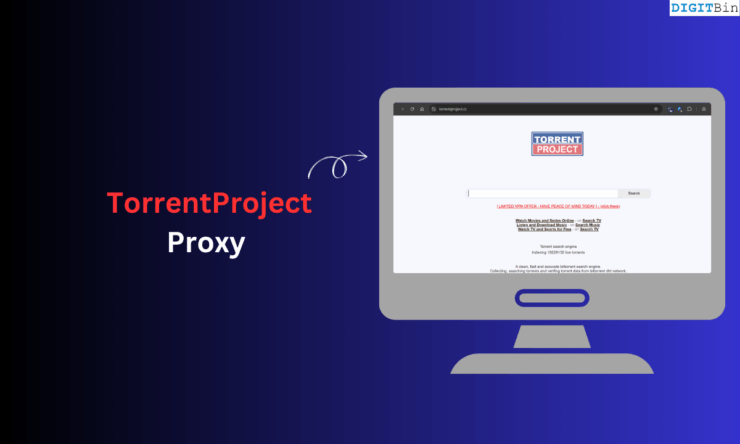Файлы и папки не отображаются на Google Диске | Отсутствуют файлы G-Drive
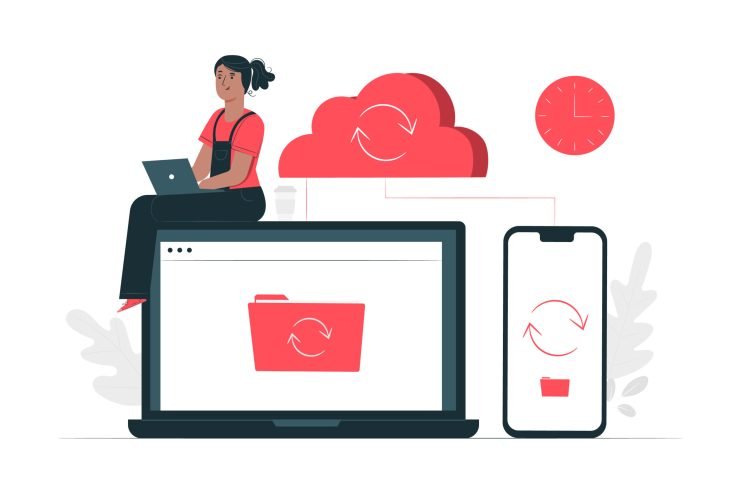
Google Диск – самая популярная платформа облачного хранилища, которая предлагает 15 ГБ бесплатного хранилища файлов для каждой учетной записи Gmail. Поскольку облачная платформа часто используется для синхронизации файлов на разных платформах, может потребоваться время. Что делать, если вы не видите свои файлы, фотографии, видео, документы и т. д. на Google Диске?
Вот несколько способов быстро вернуть папки и файлы G-Drive из режима невидимости
1. Проверьте мусор G-Drive
Проверьте корзину Google Диска: возможно, вы по ошибке удалили папку или файлы, которые могли быть отправлены в корзину Диска.
Перейдите на Диск и нажмите «Корзина», проверьте, доступна ли папка/файл, который вы ищете, если доступно, восстановите файл и получите к нему доступ.
2. Для Android
- Проверьте подключение к Интернету. Из-за медленного подключения к Интернету обновление некоторых файлов может задерживаться.
- Очистить данные и кэш диска
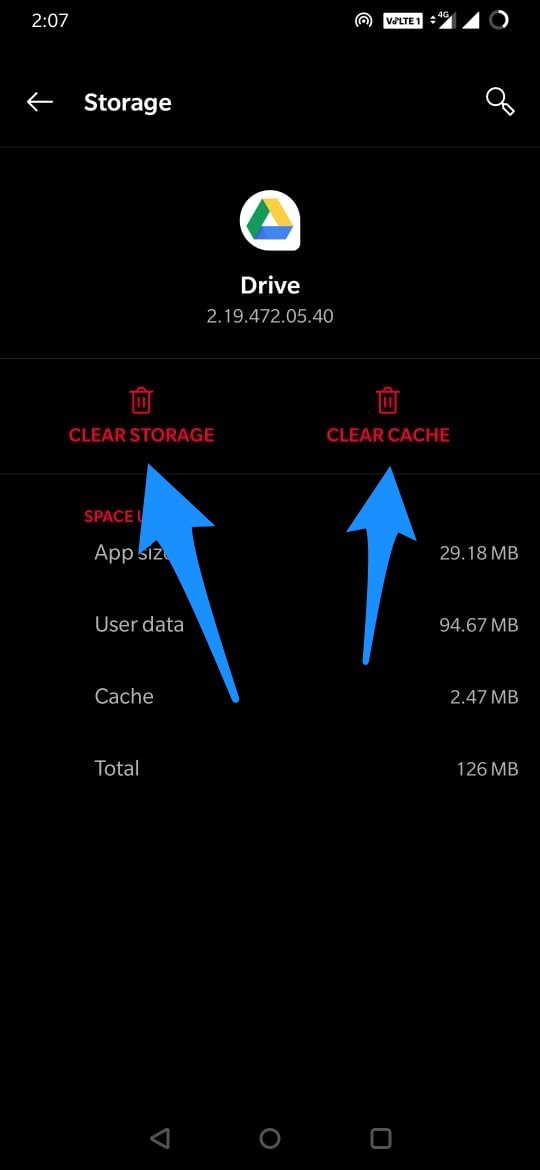
- Обновить Google Диск до последней версии
Примечание. Очистка кэша и данных приложения не приведет к удалению ваших файлов, а приведет к удалению только данных приложения G-Drive. Как только вы войдете в систему, все ваши файлы и папки вернутся в приложение.
3. Для Интернета
Откройте G-Drive во вкладке «Инкогнито». Браузеры создают кэш посещенных вами сайтов, которому требуется время для обновления новыми данными. Поэтому лучше попробовать открыть диск в приватном режиме, который работает без каких-либо файлов cookie или кеша. В большинстве случаев этот метод работает.
Кроме того, вы можете очистить данные сайта в Интернете.
- Откройте диск.google.com на Chrome Desktop.
- Теперь нажмите значок замка в поле URL
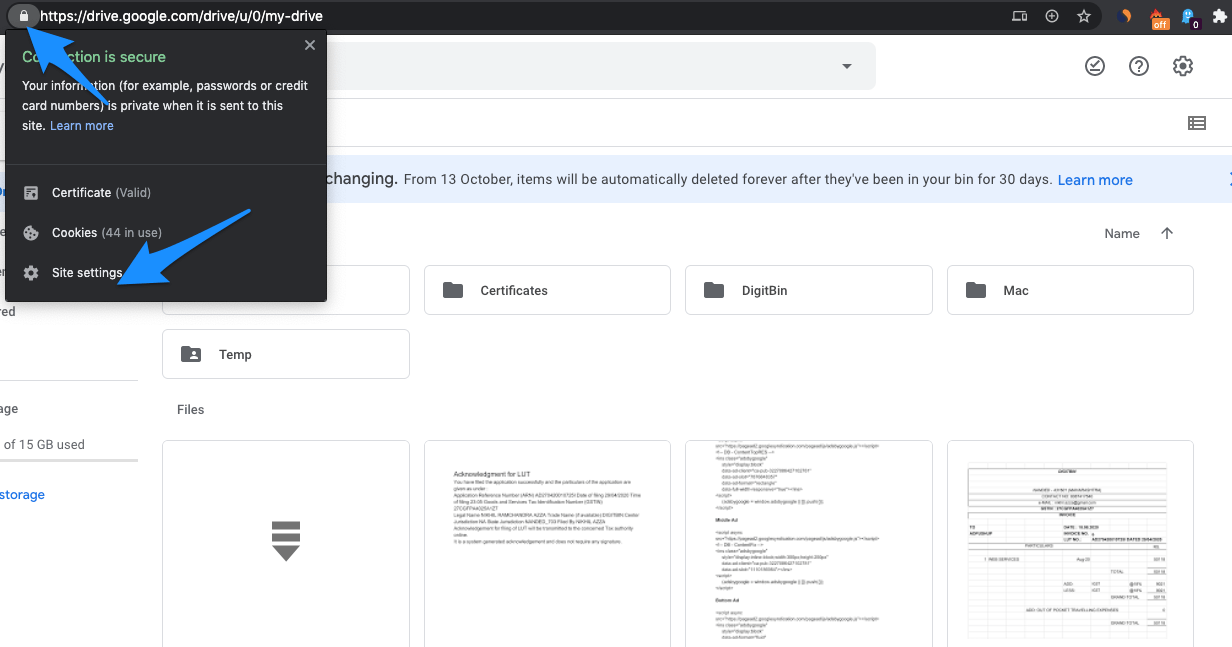
- Здесь откройте Настройки сайта.
- И очистите данные диска
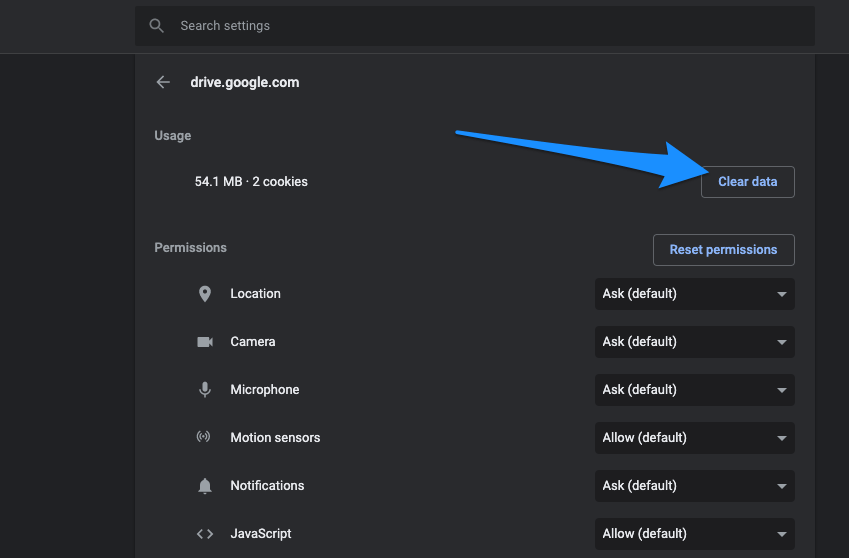
- Снова откройте G-Drive и проверьте наличие папок и файлов, которые они вернут в Интернет.
4. Приостановить или возобновить резервное копирование и синхронизацию
Если вы загрузили приложение Drive на свой ПК с Windows и Mac
- В приложении на компьютере нажмите «Резервное копирование и синхронизация»
 .
. - Нажмите «Ещё»
 .
. - Возобновить, если синхронизация приостановлена.
Вывод. Попробуйте описанные выше методы, чтобы вернуть невидимые фотографии, видео, файлы и папки и синхронизировать данные на всех платформах.